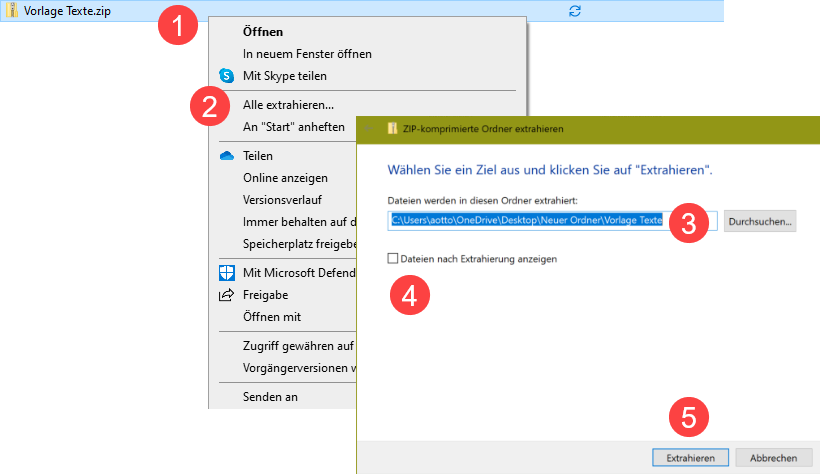Was man über Komprimierung wissen muss
Das Wort Komprimierung kommt aus dem lateinischen, comprimere = zusammendrücken. Verdichten ist vielleicht ein besserer Ausdruck dafür. In der Informatik werden in der Regel eine oder mehrere Dateien komprimiert. Anstelle des Begriffs komprimieren wird sehr oft auch der Ausdruck «zip» oder «zippen» bzw. «entzippen» verwendet. Schlussendlich wird aber das Gleiche gemeint.
ZIP
ZIP stammt aus dem englischen und bedeutet ins Deutsche übersetzt so viel wie «Reisverschluss» (engl. Zipper). Mit zippen ist die DATENKOMPRESSION gemeint, durch welche man Speicherplatz spart. Eine andere Anwendungsmöglichkeit ist das beschleunigte Versenden bzw. Hoch– und Herunterladen von Dateien über ein Netzwerk oder das Internet.
So wird gezippt
- Markiere die Datei bzw. Dateien oder die Ordner die du zippen möchtest.
- Klicke die markierten Dateien / Ordner mit der rechten Maustaste an. (1)
- Wähle im Kontextmenü den Befehl Senden an (2) und klick danach auf ZIP-komprimierter Ordner (3),
Es wird an der gleichen Stelle eine ZIP-Datei erzeugt. Darin befinden sich die markierten Dateien / Ordner als Kopie. Gib der ZIP-Datei einen sinnvollen Namen und bestätige dies mit der ENTER-Taste.
Extrahieren
Bevor man die Dateien bearbeiten kann, müssen sie aus der ZIP-Datei extrahiert werden. Es ist nicht möglich, Dateien innerhalb einer ZIP-Datei direkt zu bearbeiten bzw. zu speichern.
So wird extrahiert
Beim Extrahieren wird immer eine Kopie aus der ZIP-Datei entpackt.
- Klick mit der rechten Maustaste auf die ZIP-Datei (1) und wähle im Kontextmenü den Befehl Alle extrahieren (2).
- Im sich öffnenden Fenster kannst du einen neuen Pfad für das Ziel auswählen (3). Dazu klickst du am besten auf Durchsuchen. Wenn du nichts änderst, werden die Dateien am gleichen Ort extrahiert.
- Entferne noch den Hacken beim Punkt 4, damit nicht noch ein weiteres Fenster geöffnet wird.
- Klicke zuletzt auf die Schaltfläche Extrahieren (5).
Nun werden die Dateien aus der ZIP-Datei in den von dir bestimmten Ort kopiert. Du erhälst beim Extrahieren immer eine Kopie der Dateien, Somit kannst du immer auf die Originaldateien zurückgreifen.